Πώς να χρησιμοποιήσετε τη λειτουργία πλοήγησης Turn-by-Turn στους Χάρτες Bing
Όσον αφορά την πλοήγηση, οι περισσότεροι άνθρωποι θα έχουν προεπιλογή τους Χάρτες Google(Google Maps) και άλλοι, ανάλογα με τον τόπο διαμονής τους, μπορεί να επιλέξουν να χρησιμοποιήσουν το Here WeGo , μια υπηρεσία χαρτογράφησης που κάποτε ανήκε στη Nokia .
Πώς να πλοηγηθείτε με τους Χάρτες Bing
Τώρα, ένα από τα μεγαλύτερα χαρακτηριστικά οποιασδήποτε υπηρεσίας χαρτογράφησης είναι η δυνατότητα παροχής οδηγιών οδήγησης. Οι Χάρτες Google(Google Maps) το κάνουν πολύ καλά, ωστόσο, εάν είστε ο τύπος του ατόμου που θέλει να αποφύγει τα προϊόντα και τις υπηρεσίες Google , τότε, ίσως μπορείτε να εξετάσετε τη χρήση των Χαρτών Bing(Bing Maps) .
Η μετακίνηση με τους Χάρτες Bing(Bing Maps) δεν είναι τόσο ξεκάθαρη σε σύγκριση με τους Χάρτες Google(Google Maps) και το Here WeGo , επειδή για κάποιο περίεργο λόγο, η Microsoft δεν έχει ακόμη κυκλοφορήσει μια έκδοση εφαρμογής για κινητά του εργαλείου για Android και iOS. Ούτε η κυκλοφορία του Surface Duo είναι αρκετά καλή για να πείσει τη Microsoft να ανταγωνιστεί την Google σε αυτόν τον τομέα.
Ωστόσο, αν έχετε ένα μικρό tablet Windows 10(Windows 10 tablet) που υποστηρίζει 4G, τότε δεν υπάρχουν πολλά που πρέπει να ανησυχείτε. Θα μπορούσατε να έχετε τη συσκευή στο αυτοκίνητό σας και να χρησιμοποιήσετε τους Χάρτες Bing(Bing Maps) για πλοήγηση στο περιεχόμενο της καρδιάς σας.
Σε αυτό το άρθρο, θα εξηγήσουμε πώς να χρησιμοποιήσετε τις δυνατότητες πλοήγησης στροφή προς στροφή μεταξύ άλλων.
- Ενεργοποιήστε(Activate) την υπηρεσία τοποθεσίας των Windows 10
- Λάβετε κατεύθυνση με τους Χάρτες Bing
- Οδηγίες και ρυθμίσεις πλοήγησης βήμα προς βήμα
Ας μιλήσουμε για αυτό με περισσότερες λεπτομέρειες.
1] Ενεργοποιήστε την υπηρεσία τοποθεσίας των Windows 10(Activate Windows 10)
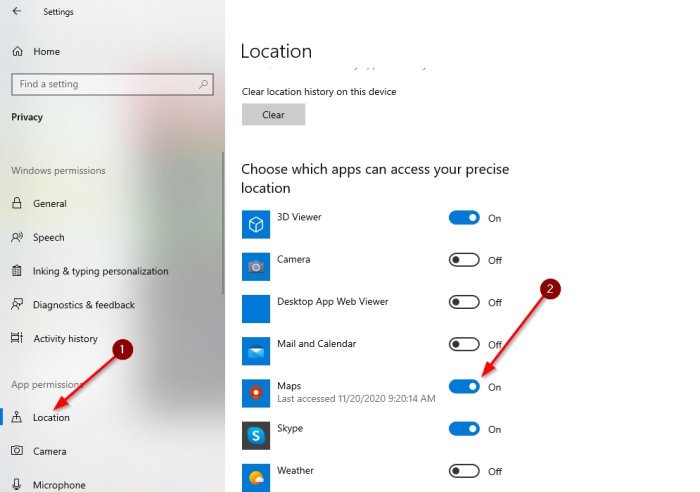
Το πρώτο πράγμα που θα θέλετε να κάνετε είναι να βεβαιωθείτε ότι έχετε ενεργοποιήσει τις υπηρεσίες τοποθεσίας. Μπορείτε να το κάνετε αυτό κάνοντας κλικ στο εικονίδιο Ειδοποίηση(Notification) στην κάτω δεξιά γωνία και, στη συνέχεια, επιλέξτε Τοποθεσία(Location) από το μενού που εμφανίζεται.
Μετά από αυτό, ανοίξτε την εφαρμογή Ρυθμίσεις(Settings) κάνοντας κλικ στο Windows key + I και, στη συνέχεια, μεταβείτε στο Privacy > Location . Από εκεί, μεταβείτε στην ενότητα που λέει Επιλέξτε ποιες εφαρμογές μπορούν να έχουν πρόσβαση στην ακριβή τοποθεσία σας(Choose which apps can access your precise location) . Τέλος, αλλάξτε το κουμπί Απενεργοποίηση(Off) σε Ενεργοποίηση όπου πρόκειται για τους Χάρτες(Maps) , και αυτό είναι όλο.
2] Λάβετε κατεύθυνση με τους Χάρτες Bing
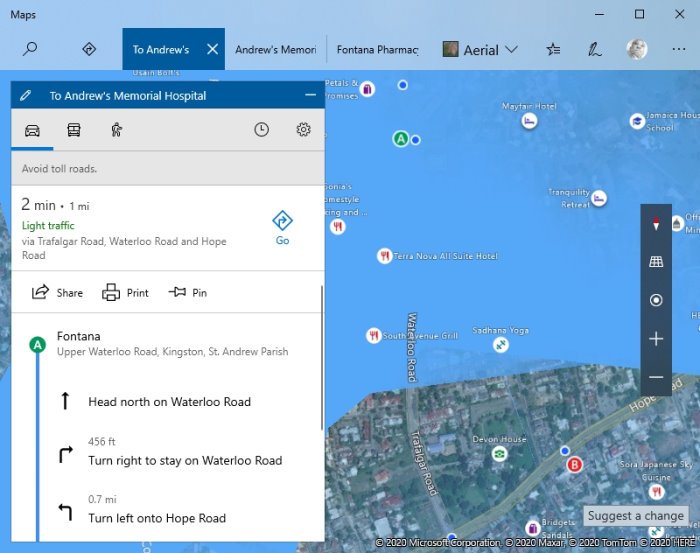
Το επόμενο βήμα, λοιπόν, είναι να ενεργοποιήσετε την εφαρμογή Χάρτες(Maps) και να εντοπίσετε την τοποθεσία σας κάνοντας κλικ στο εικονίδιο τοποθεσίας. Από εκεί, λάβετε την κατεύθυνση προς το σημείο που πρέπει να βρίσκεστε κάνοντας κλικ στο εικονίδιο Οδηγίες(Directions) στο επάνω μέρος της εφαρμογής.
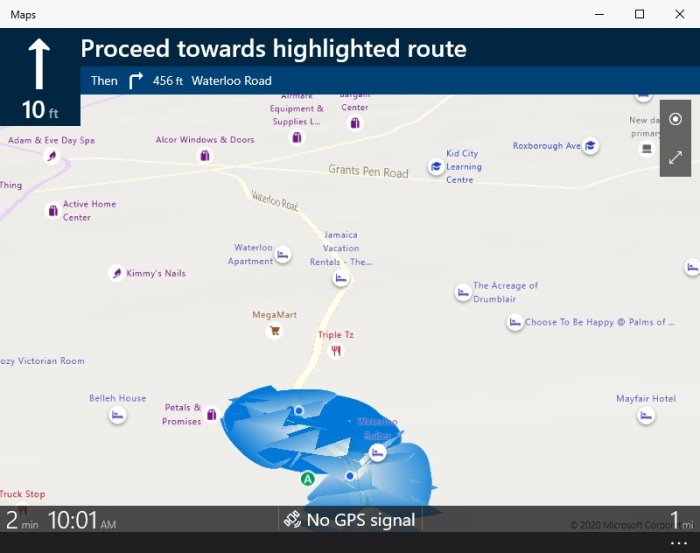
Από το μικρό μενού που εμφανίζεται, πληκτρολογήστε τον προορισμό σας και, στη συνέχεια, πατήστε το κουμπί που λέει Λήψη οδηγιών(Get directions) . Τέλος, για να ξεκινήσετε τη διαδικασία πλοήγησης, επιλέξτε το κουμπί που λέει Μετάβαση(Go) και αμέσως ολόκληρη η οθόνη θα αλλάξει σε λειτουργία πλοήγησης σε πραγματικό χρόνο.
3] Οδηγίες και ρυθμίσεις πλοήγησης βήμα προς βήμα
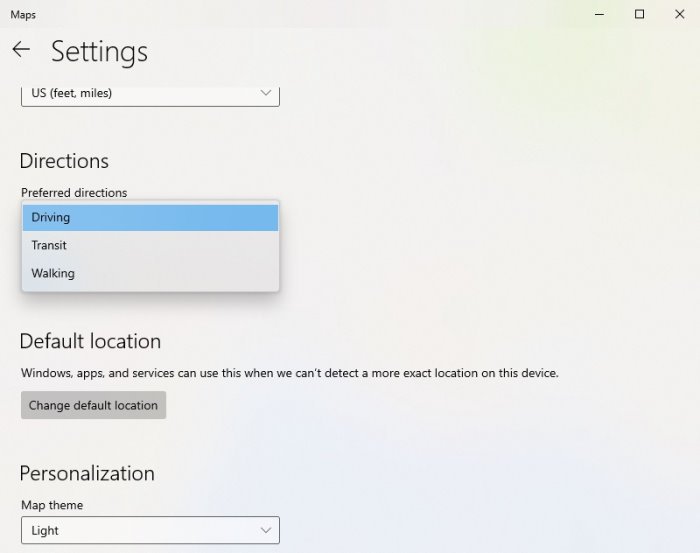
Εάν ανοίξετε την περιοχή Ρυθμίσεις(Settings) στους Χάρτες(Maps) , θα πρέπει να δείτε τη δυνατότητα να επιλέξετε τις προτιμώμενες οδηγίες. Οι επιλογές(Options) αυτή τη στιγμή είναι Οδήγηση(Driving) , Συγκοινωνία(Transit) και Περπάτημα(Walking) . Στις περισσότερες περιπτώσεις, οι άνθρωποι θα επιλέξουν Οδήγηση(Driving) ή Περπάτημα(Walking) .
Πρέπει να επισημάνουμε ότι όταν ορίζετε τον προορισμό σας, μπορείτε να κάνετε μικρές αλλαγές πριν ενεργοποιήσετε την πλοήγηση. Κάντε κλικ(Click) στο εικονίδιο με το γρανάζι και μετά επιλέξτε τι θέλετε να αποφύγετε κατά την οδήγηση.
Προτιμάτε να αποφεύγετε τους δρόμους με διόδια ή τον αυτοκινητόδρομο; Απλώς(Just) επιλέξτε ένα ή και τα δύο και, τέλος, πατήστε την ενότητα Αποθήκευση ρυθμίσεων(Save Settings) και προχωρήστε.
Αυτό είναι.
Related posts
Οι καλύτερες εναλλακτικές λύσεις Χαρτών Google για καθημερινή χρήση
Google εναντίον Bing - Εύρεση της κατάλληλης μηχανής αναζήτησης για εσάς
5 λειτουργίες όπου η Αναζήτηση Microsoft Bing ξεπερνά την Google
Πώς να απενεργοποιήσετε τα αποτελέσματα αναζήτησης Bing στο μενού Έναρξη των Windows 11/10
Πώς να δημιουργήσετε συλλογές αποτελεσμάτων αναζήτησης Bing χρησιμοποιώντας τη λειτουργία Οι Συλλογές μου
Οι Χάρτες Google δεν εμφανίζονται και εμφανίζει κενή οθόνη
Ορίστε το καθημερινό φόντο του Bing ως ταπετσαρία Android χρησιμοποιώντας ταπετσαρίες Bing
Πώς να αποθηκεύσετε τα αγαπημένα μέρη στους Χάρτες Google
Πώς να δημιουργήσετε έναν προσαρμοσμένο χάρτη στους Χάρτες Google με ορόσημα και διαδρομές
Διόρθωση των Χαρτών Google που δεν λειτουργούν σε Android [100% λειτουργεί]
9 κρυφές λειτουργίες στους Χάρτες Google που πρέπει να ελέγξετε
Πώς να χρησιμοποιήσετε το Microsoft Rewards and Give with Bing
Πώς να χρησιμοποιήσετε τους Χάρτες της Apple στον υπολογιστή σας με Windows 10
Η εφαρμογή Χαρτών δεν λειτουργεί ή εμφανίζει λανθασμένη τοποθεσία στα Windows 11/10
Ρυθμίσεις απορρήτου Bing: Απολαύστε ασφαλή και ιδιωτική αναζήτηση στο Διαδίκτυο
Πώς να αναφέρετε ιστότοπους στην Google ή στο Bing
Πώς να δημιουργήσετε κωδικούς QR χρησιμοποιώντας τη μηχανή αναζήτησης Bing
Πώς να προβάλετε το ιστορικό αναζήτησης των Χαρτών Google
Εναλλακτικές μηχανές αναζήτησης στο Google
Πώς να προσαρμόσετε ή να απενεργοποιήσετε την αναζήτηση με το Bing στα Windows 8.1
